Esportare Contatti WhatsApp in CSV
Scopri come esportare i tuoi contatti WhatsApp in formato CSV per una facile integrazione
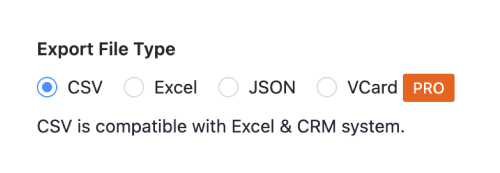
Selezionare il Formato di Esportazione
Fare clic sul menu Impostazioni in Contact Saver per WhatsApp e selezionare 'CSV' come formato di esportazione.
Suggerimento Pro: Il formato CSV garantisce la massima compatibilità con altri strumenti e sistemi.
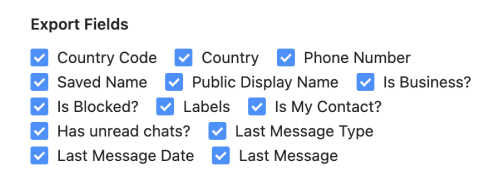
Selezionare i Campi Contatto
Scegliere quali informazioni di contatto includere nel file CSV.
Suggerimento Pro: I campi comuni includono Nome, Telefono, Prefisso Nazionale e Informazioni Chat.

Esportare in CSV
Selezionare il filtro contatti e scaricare il file CSV esportato.
Esempio di Formato CSV per Contatti WhatsApp
"Country Code","Country","Phone Number","Saved Name","Public Display Name","Is Business?","Is Blocked?","Labels","Is My Contact?","Has unread chats?","Last Message Type","Last Message Date","Last Message"
"+91","India","+918014620000","","John Doe","NO","NO","","NO","","Text","2024-01-01","Hello, how are you?"
"+1","USA","+1234567890","Jane Smith","Jane","NO","NO","Work","YES","YES","Image","2024-01-02","Meeting schedule"
Dove Importare Contatti WhatsApp in Formato CSV
Microsoft Excel
Importa CSV direttamente o tramite l'Importazione Guidata Dati
Contatti Google
Importa contatti tramite Contatti Google
Sistemi CRM
Importa in piattaforme CRM comuni
Programmi Email
Importa in Outlook, Thunderbird ecc.
Domande Frequenti
Quale separatore dovrei utilizzare?
La virgola (,) è il separatore più utilizzato e supportato.
Come vengono gestiti i caratteri speciali?
L'estensione gestisce automaticamente i caratteri speciali con la codifica UTF-8. Questo garantisce l'esportazione corretta di nomi internazionali e simboli.
Altri formati di esportazione dei contatti WhatsApp
Scegli il formato che meglio si adatta alle tue esigenze
Esporta in Excel
Esporta in fogli di calcolo Excel organizzati con più schede
- Gestione dei contatti aziendali
- Analisi dei dati
- Importazioni CRM
Esporta in JSON
Formato JSON strutturato per sviluppatori ed elaborazione dati
- Compatibile con API
- Elaborazione dati
- Uso per sviluppo
Esporta in vCard
Formato vCard standard per l'importazione diretta nei contatti del telefono
- Contatti telefonici
- Condivisione contatti
- Rubriche